- A+
作为 Windows 的资深用户,大家应该都知道开始菜单的重要性。最近有朋友反应,开始菜单突然就打不开了,连万能的重启还是无济于事?不用担心,小编已经准备好了解决办法,下面跟着小编一起来看看吧!
1、寻找损坏的文件
Windows 具有内置的系统文件检查器,可以修复损坏的文件并将计算机还原到正确的状态。要执行系统文件检查,可以根据下面的步骤:
按 Win+Q 打开搜索栏输入 CMD,并以管理员身份打开命令提示符。
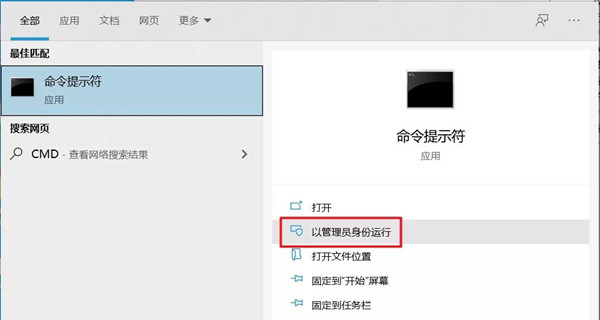
在命令提示符中,输入 SFC / SCANNOW。
完成后,可以修复 Windows 系统中所有损伤的文件。
如果没有效果,还可以试试修复映像命令:
DISM/ONLINE/CLEANUP-IMAGE/RESTOREHEALTH
这条命令是把不同的系统文件还原成官方系统源文件,其他第三方软件和用户设置也可以完全保留。
2、重启资源管理器
Windows 资源管理器,作为存储数据并执行故障恢复的系统服务。我们可以通过重新启动资源管理器解决这个问题,这时候就需要 Ctrl+Shift+Esc 打开任务管理器。
找到进程中的 Windows 资源管理器,右键单击选择重新启动。
重新启动后任务栏重新加载,会出现闪白然后很快恢复正常。
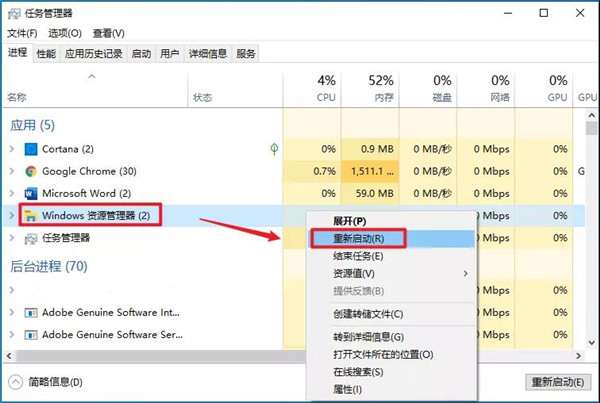
3、修改组策略
按 Win+R 打开运行窗口,输入 gpedit.msc 点击确定打开组策略编辑器。
从打开的组策略窗口中,依次展开计算机管理—Windows设备—安全设置—本地策略—安全选项,在右侧找到用户账户控制:用于内置管理员账户的管理员批准模式并右击,右键菜单中选择属性。
打开后勾选已启用,点击确定按钮。
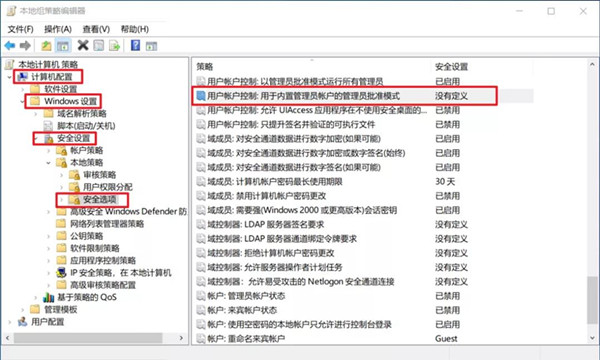
希望本文对遇到此故障的朋友有所帮助,如有需要可以在下方留言,进行互动,或者留下您的联系方式,方便沟通交流。欢迎大家分享经典维修案例,软件使用教程技巧等,投稿邮箱:smailmeng2018@163.com.斯维智能科技@恩腾技术圈 WWW.RVIBO.COM.
- 扫一扫关注抖音
-

- 扫一扫关注我们
-



![[系统教程]Win11怎么开启单声道音频模式?](https://www.rvibo.com/wp-content/themes/begin/timthumb.php?src=https://www.rvibo.com/wp-content/uploads/2022/03/20220330013305-69.png&w=280&h=210&a=&zc=1)
![[系统教程]Windows 11错误Hypervisor如何修复?](https://www.rvibo.com/wp-content/themes/begin/timthumb.php?src=https://www.rvibo.com/wp-content/uploads/2022/03/20220330013301-64.png&w=280&h=210&a=&zc=1)
![[系统教程]Win11怎么创建高性能电源计划?](https://www.rvibo.com/wp-content/themes/begin/timthumb.php?src=https://www.rvibo.com/wp-content/uploads/2022/03/20220330013259-78.png&w=280&h=210&a=&zc=1)
![[系统教程]Win11如何通过指针修复错误引用?](https://www.rvibo.com/wp-content/themes/begin/timthumb.php?src=https://www.rvibo.com/wp-content/uploads/2022/03/20220330013253-71.jpg&w=280&h=210&a=&zc=1)

